华为手机如何卸载桌面软件 华为手机怎么清除桌面软件
更新时间:2024-08-24 16:46:17作者:xiaoliu
华为手机作为一款颇受欢迎的智能手机品牌,其功能强大,操作简便,随着日常使用,我们可能会发现手机桌面上安装了一些我们并不需要的软件,这不仅占据了手机的存储空间,还可能影响手机的运行速度。如何卸载这些桌面软件呢?针对这个问题,华为手机提供了简单易操作的清除桌面软件功能,让用户可以轻松地清理手机桌面上的无用软件,释放存储空间,提高手机的运行效率。接下来我们就来看一看如何操作。
方法如下:
1.解锁手机,在手机的软件中选择想要删除的软件。
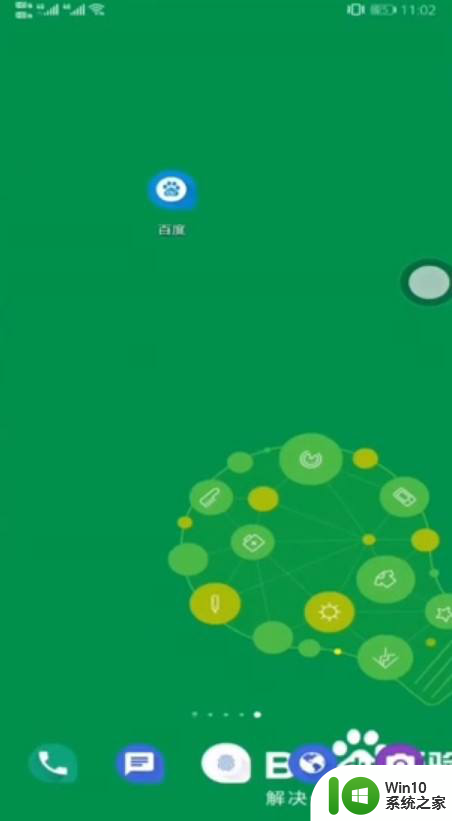
2.找到想要删除的桌面软件之后,用手长按住软件不要放开。
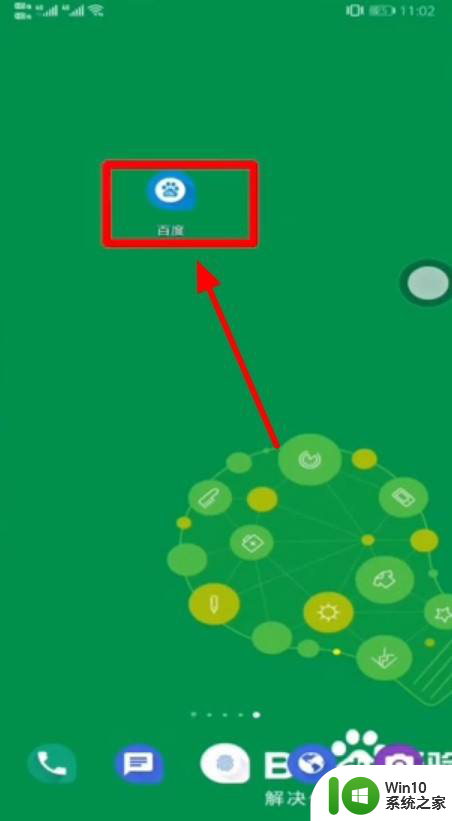
3.长按软件之后,软件就会出现这个小白点图标。
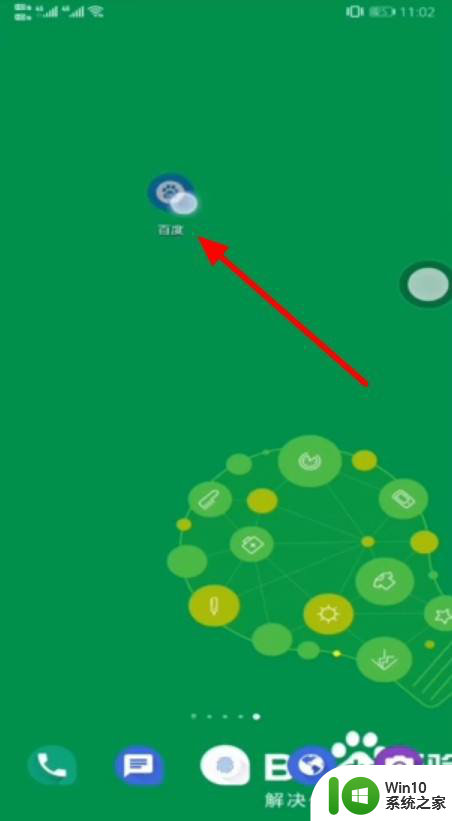
4.在桌面上就会出现分享、卸载两种选项,点击卸载。
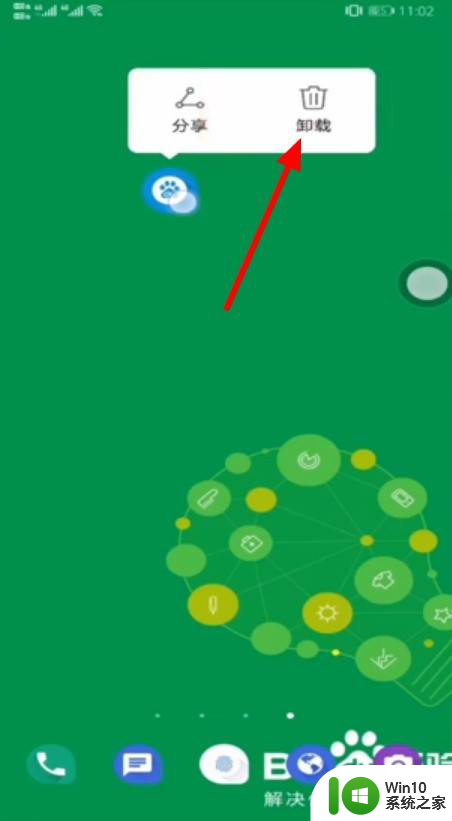
5.在弹出的页面中,点击卸载选项。
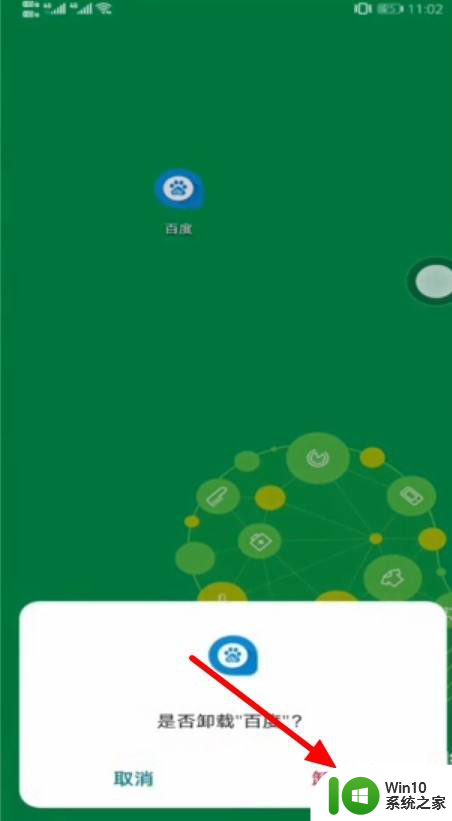
6.这样,手机上的桌面软件就能删除了。非常简单快捷方便。
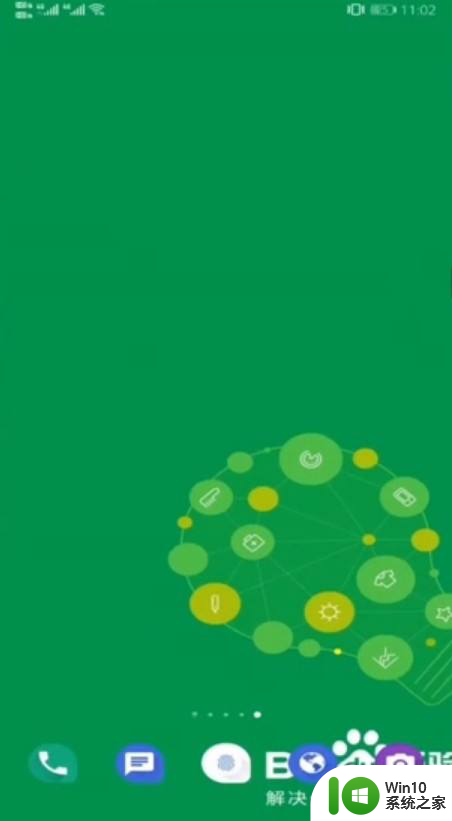
以上就是华为手机如何卸载桌面软件的全部内容,如果遇到这种情况,可以按照以上操作进行解决,非常简单快速且一步到位。
华为手机如何卸载桌面软件 华为手机怎么清除桌面软件相关教程
- 桌面小插件怎么弄出来华为 华为手机桌面插件添加方法
- 华为桌面已锁定怎么解锁 如何解除华为手机桌面布局锁定
- 如何删除华为手机自带的软件 如何卸载华为手机自带应用软件
- 华为如何添加桌面天气时间 华为手机桌面时间设置方法
- 华为手机如何卸载浏览器 华为手机如何卸载QQ浏览器
- 华为手机怎么添加天气到桌面 华为手机如何在桌面上显示天气预报
- 如何在华为手机桌面上添加文字 华为手机桌面个性化文字添加方法
- 华为时钟桌面插件如何添加 华为时钟桌面插件怎么添加
- 如何在华为手机桌面添加时间日期天气 华为手机桌面时间日期天气显示设置方法
- 华为组件怎么添加到桌面 华为桌面小组件添加方法
- 华为显示时间和日期的桌面 华为手机如何在桌面上显示时间日期
- 卸载电脑桌面上软件方法 电脑桌面上软件如何彻底卸载
- U盘装机提示Error 15:File Not Found怎么解决 U盘装机Error 15怎么解决
- 无线网络手机能连上电脑连不上怎么办 无线网络手机连接电脑失败怎么解决
- 酷我音乐电脑版怎么取消边听歌变缓存 酷我音乐电脑版取消边听歌功能步骤
- 设置电脑ip提示出现了一个意外怎么解决 电脑IP设置出现意外怎么办
电脑教程推荐
- 1 w8系统运行程序提示msg:xxxx.exe–无法找到入口的解决方法 w8系统无法找到入口程序解决方法
- 2 雷电模拟器游戏中心打不开一直加载中怎么解决 雷电模拟器游戏中心无法打开怎么办
- 3 如何使用disk genius调整分区大小c盘 Disk Genius如何调整C盘分区大小
- 4 清除xp系统操作记录保护隐私安全的方法 如何清除Windows XP系统中的操作记录以保护隐私安全
- 5 u盘需要提供管理员权限才能复制到文件夹怎么办 u盘复制文件夹需要管理员权限
- 6 华硕P8H61-M PLUS主板bios设置u盘启动的步骤图解 华硕P8H61-M PLUS主板bios设置u盘启动方法步骤图解
- 7 无法打开这个应用请与你的系统管理员联系怎么办 应用打不开怎么处理
- 8 华擎主板设置bios的方法 华擎主板bios设置教程
- 9 笔记本无法正常启动您的电脑oxc0000001修复方法 笔记本电脑启动错误oxc0000001解决方法
- 10 U盘盘符不显示时打开U盘的技巧 U盘插入电脑后没反应怎么办
win10系统推荐
- 1 番茄家园ghost win10 32位官方最新版下载v2023.12
- 2 萝卜家园ghost win10 32位安装稳定版下载v2023.12
- 3 电脑公司ghost win10 64位专业免激活版v2023.12
- 4 番茄家园ghost win10 32位旗舰破解版v2023.12
- 5 索尼笔记本ghost win10 64位原版正式版v2023.12
- 6 系统之家ghost win10 64位u盘家庭版v2023.12
- 7 电脑公司ghost win10 64位官方破解版v2023.12
- 8 系统之家windows10 64位原版安装版v2023.12
- 9 深度技术ghost win10 64位极速稳定版v2023.12
- 10 雨林木风ghost win10 64位专业旗舰版v2023.12